Copy question/fr: Difference between revisions
From LimeSurvey Manual
Maren.fritz (talk | contribs) Created page with "*'''Copier les sous-questions?:''' si activé, les sous-questions seront également copiées; *'''Copier les options de réponse?:'..." |
Maren.fritz (talk | contribs) Created page with "<div class='simplebox'>Fichier:help.png '''Remarque :''' Par paramètres avancés, nous faisons référence à toutes les options non générales telles que : les options..." |
||
| Line 41: | Line 41: | ||
<div class='simplebox'>[[ | <div class='simplebox'>[[Fichier:help.png]] '''Remarque :''' Par paramètres avancés, nous faisons référence à toutes les options non générales telles que : les options d'affichage, les options logiques, les options de statistiques, etc. Chaque question contient différentes options avancées. Pour une vue complète des capacités de chaque question, continuez à lire la [[Types de questions|section wiki]] suivante.</div> | ||
==General options== | ==General options== | ||
Revision as of 16:50, 28 August 2023
Présentation
Pour créer rapidement des questions (similaires), LimeSurvey vous offre une fonctionnalité grâce à laquelle les administrateurs d'enquête peuvent facilement copier des questions au sein de la même enquête. Cet outil est particulièrement utile lorsque vous personnalisez quelques questions et que vous en avez besoin de plusieurs copies réparties dans votre enquête.
Comment copier une question
Tout d'abord, recherchez le bouton copier situé dans la barre d'outils supérieure des questions :
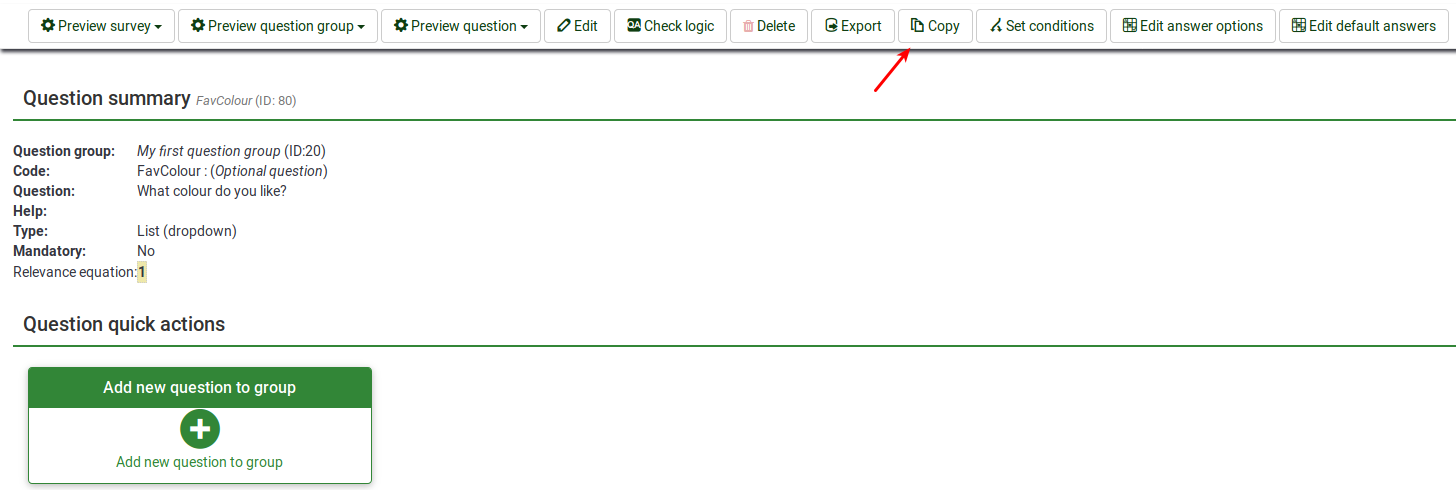
Une fois cliqué, la page suivante s'affichera :
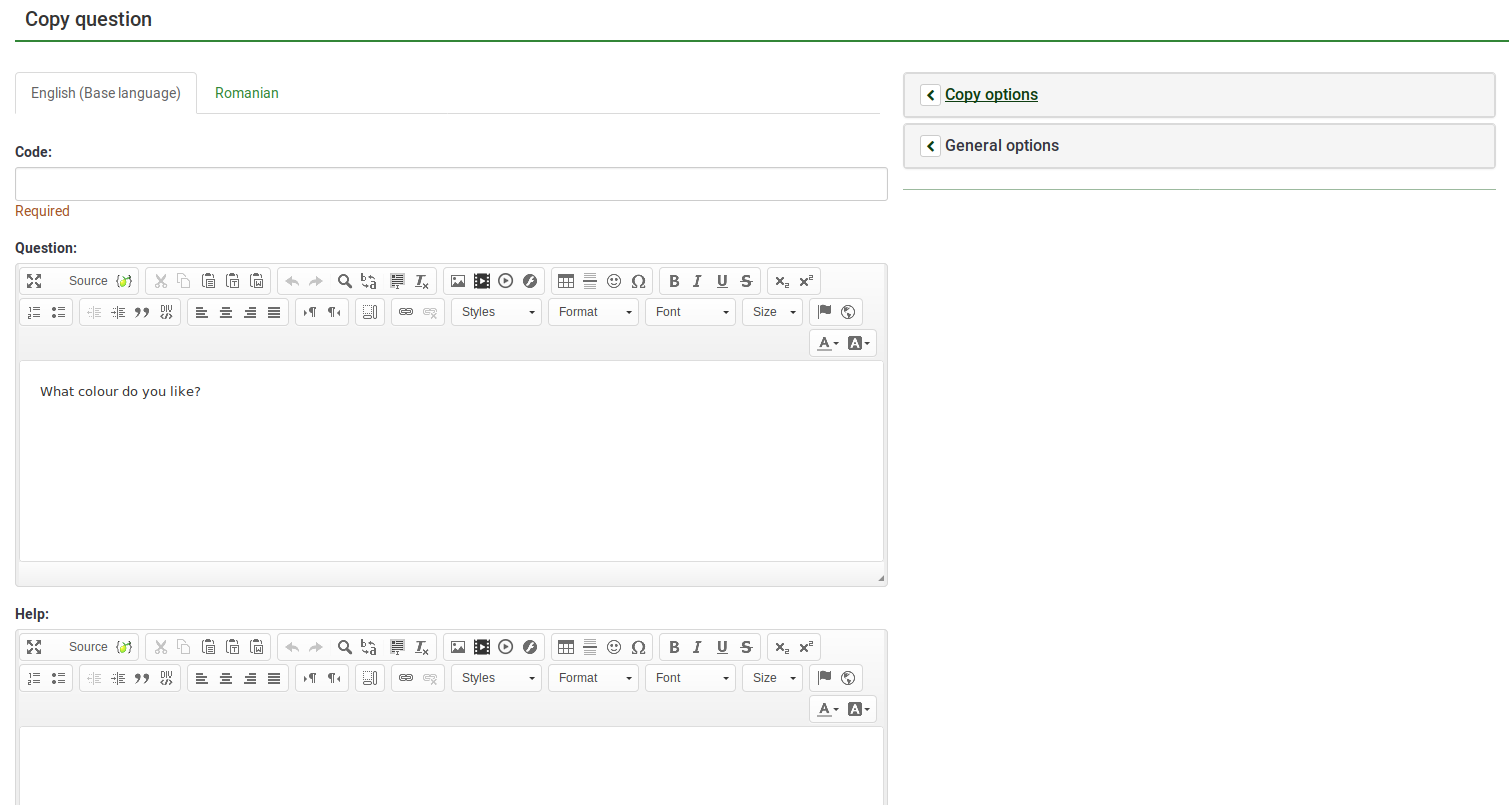
Le paramètre le plus important est représenté par le code/identifiant de la question, qu'il est fortement recommandé de différer de tout autre code de question existant dans votre enquête.
Options de copie
L'onglet « Options de copie » est situé sur le côté droit de l'écran :
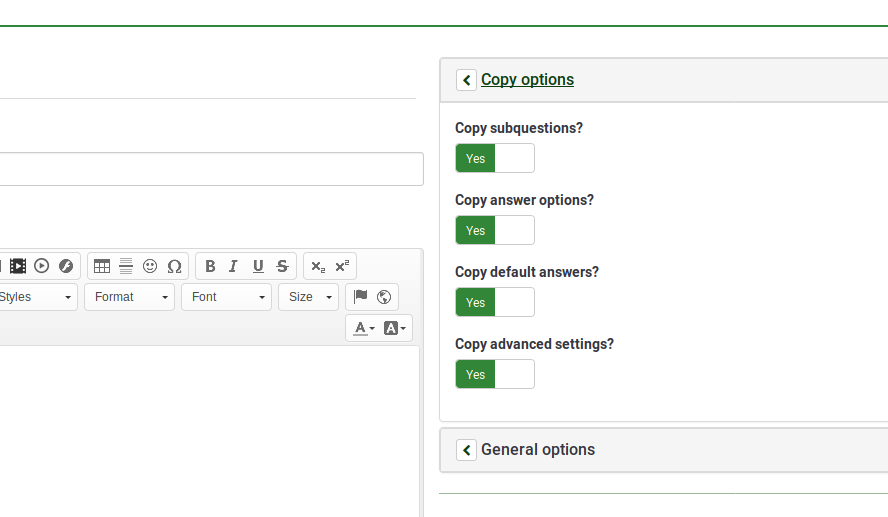
- Copier les sous-questions?: si activé, les sous-questions seront également copiées;
- Copier les options de réponse?: si activé, le [ [Ajout de réponses ou de sous-questions|options de réponse]] sera également copié ;
- Copier les réponses par défaut ?: : si activé, les réponses par défaut seront également copiées ;! N!*Copier les paramètres avancés ? : si activé, les paramètres avancés seront également copiés.
General options
The general options tab is located below the copy options tab:
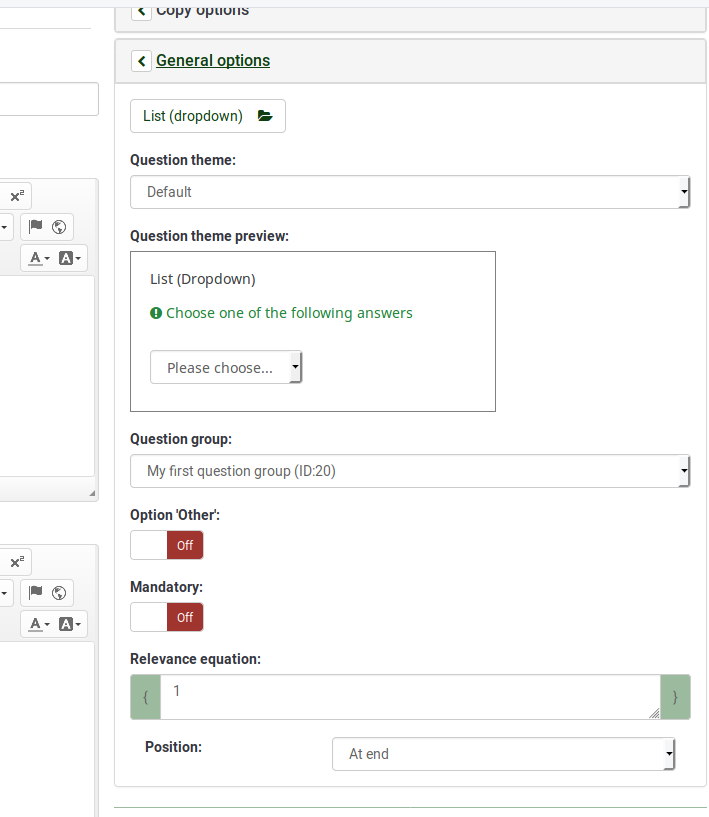
The options displayed under this tab vary in accordance with the selected question type. The only option that is unique is Position, which allows you to select the position of the newly created question (see the last line from the above screenshot).
Once done, click on the save and close button located in the upper right part of the screen to copy the question.